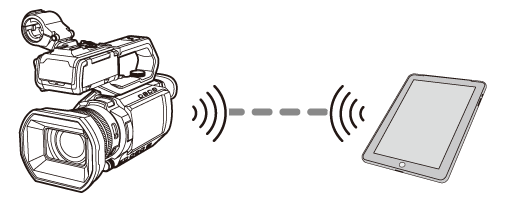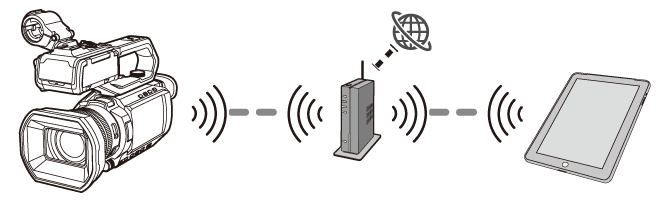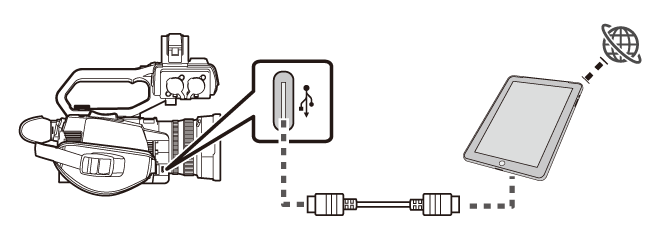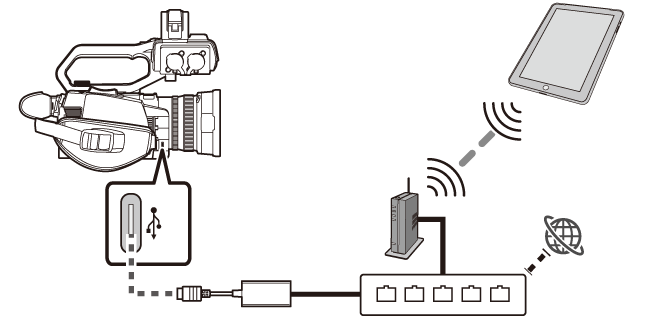ネットワーク接続について
(![]() をお使いの場合)
をお使いの場合)
本機は有線LAN、無線LAN、またはUSBテザリングでネットワーク接続ができます。
 有線LANを使用する場合は、USB端子にUSBイーサネットアダプター(市販品)を接続し、USBイーサネットアダプターのLAN端子にLANケーブルを接続します。
有線LANを使用する場合は、USB端子にUSBイーサネットアダプター(市販品)を接続し、USBイーサネットアダプターのLAN端子にLANケーブルを接続します。
 USBテザリングを使用する場合は、USB端子にiPhone/iPadやAndroid端末をUSBケーブルで接続します。
USBテザリングを使用する場合は、USB端子にiPhone/iPadやAndroid端末をUSBケーブルで接続します。
(![]() をお使いの場合)
をお使いの場合)
本機は無線LANでネットワーク接続ができます。
 本機で使用できる機能
本機で使用できる機能
本機をネットワークに接続すると、次の機能が利用できます。
本機のリモート操作(HC ROPアプリ)
本機とHC ROPアプリをインストールしたiPhone/iPadやAndroid端末を接続することで、一部の機能をリモート操作できます。
ストリーミング機能
本機で撮影中の映像や音声を、ネットワーク経由でストリーミング配信ができます。
 接続方法と使用できる機能の一覧表
接続方法と使用できる機能の一覧表
![]() ~
~![]() :機能を使用できます。
:機能を使用できます。
 「[ネットワーク]メニューの設定例」でメニューの設定例を記載しています。
「[ネットワーク]メニューの設定例」でメニューの設定例を記載しています。
「[ネットワーク]メニューの設定例」の![]() ~
~![]() を参照してください。(
を参照してください。( [ネットワーク]メニューの設定例)
[ネットワーク]メニューの設定例)
ー:機能を使用できません。
-
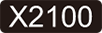 をお使いの場合に使用できます。
をお使いの場合に使用できます。
-
USB Type-C対応のUSBイーサネットアダプター(市販品)が必要です。
 動作確認済みUSBイーサネットアダプターについての情報は、下記サポートサイトでご確認ください。(2025年1月現在)
動作確認済みUSBイーサネットアダプターについての情報は、下記サポートサイトでご確認ください。(2025年1月現在)
https://panasonic.jp/support/video/connect/index2.html
無線LAN接続について
次の3種類の方法で無線LANの接続ができます。
 [ダイレクト]:無線アクセスポイントを使用せずに、スマートフォンやタブレットに直接接続します。
[ダイレクト]:無線アクセスポイントを使用せずに、スマートフォンやタブレットに直接接続します。
 [インフラ(選択)]:無線アクセスポイントのSSIDを選択してネットワークに接続します。
[インフラ(選択)]:無線アクセスポイントのSSIDを選択してネットワークに接続します。
 [インフラ(手動)]:無線アクセスポイントのSSIDを手動で入力してネットワークに接続します。
[インフラ(手動)]:無線アクセスポイントのSSIDを手動で入力してネットワークに接続します。
 [ネットワーク]メニューの設定例
[ネットワーク]メニューの設定例
以下は使用する機能と機能ごとの[ネットワーク]メニューの設定例です。
詳細は、参照ページを参照してください。
無線接続でリモート操作機能を使う場合
![]() 無線LANで直接接続をする([ダイレクト])
無線LANで直接接続をする([ダイレクト])
-
[デバイス選択]: [無線LAN]
-
[ネットワーク機能]:[切]
-
[IPリモート]を次の設定にする。
 [有効/無効]:[有効]
[有効/無効]:[有効]
 [HC ROPポート]:[49152]
[HC ROPポート]:[49152]
 [ユーザーアカウント]:アカウント名とパスワードを設定してください。(HC ROPアプリ設定時に必要です)
[ユーザーアカウント]:アカウント名とパスワードを設定してください。(HC ROPアプリ設定時に必要です)
-
[無線LANプロパティ]を次の設定にする。
 [タイプ]:[ダイレクト]
[タイプ]:[ダイレクト]
 [SSID]:本機のSSIDを設定します。工場出荷時はモデル名になっています。(例: HC-X2100)
[SSID]:本機のSSIDを設定します。工場出荷時はモデル名になっています。(例: HC-X2100)
HC ROPアプリがインストールされているリモート操作機器と本機をWi-Fi接続する場合に必要です。
 [チャンネル]:[オート]
[チャンネル]:[オート]
 [暗号化方式]:[WPA3™/WPA2™]
[暗号化方式]:[WPA3™/WPA2™]
 [暗号化キー]:本機のWi-Fiパスワードを設定します。
[暗号化キー]:本機のWi-Fiパスワードを設定します。
HC ROPアプリがインストールされているリモート操作機器と本機をWi-Fi接続する場合に必要です。
-
[無線LAN IPv4設定]
 [DHCP]:[サーバー]
[DHCP]:[サーバー]
 設定後、メニューを閉じてください。
設定後、メニューを閉じてください。
-
リモート操作機器のWi-Fi設定画面で、手順4のSSIDを選び、Wi-Fiパスワードを設定する。
-
接続確認をする。
 本機の液晶モニターの画面右上のアイコンでネットワーク接続の確認をします。
本機の液晶モニターの画面右上のアイコンでネットワーク接続の確認をします。
– ![]() :本機とリモート操作機器がネットワーク接続されています。
:本機とリモート操作機器がネットワーク接続されています。
– ![]() :ネットワーク接続されていません。手順1~6の設定およびリモート操作機器のWi-Fi設定を確認してください。
:ネットワーク接続されていません。手順1~6の設定およびリモート操作機器のWi-Fi設定を確認してください。
-
[ネットワーク情報]
 [状態]を確認する。
[状態]を確認する。
 IPアドレスを書き留めます。(HC ROPアプリの設定時に必要です)
IPアドレスを書き留めます。(HC ROPアプリの設定時に必要です)
 IPアドレスを書き留めたら、メニューを閉じてください。
IPアドレスを書き留めたら、メニューを閉じてください。
-
リモート操作機器とHC ROPアプリの設定をする。(
 Step 5:HC ROPアプリをインストールする)
Step 5:HC ROPアプリをインストールする)
 設定方法の詳細は次を確認してください。
設定方法の詳細は次を確認してください。
![]() 無線LANで無線アクセスポイントに接続する([インフラ(選択)]/[インフラ(手動)])
無線LANで無線アクセスポイントに接続する([インフラ(選択)]/[インフラ(手動)])
-
[デバイス選択]:[無線LAN]
-
[ネットワーク機能]:[切]
-
[IPリモート]を次の設定にする。
 [有効/無効]:[有効]
[有効/無効]:[有効]
 [HC ROPポート]: [49152]
[HC ROPポート]: [49152]
 [ユーザーアカウント]:アカウント名とパスワードを設定してください。(HC ROPアプリ設定時に必要です)
[ユーザーアカウント]:アカウント名とパスワードを設定してください。(HC ROPアプリ設定時に必要です)
-
[無線LANプロパティ]を次の設定にする。
 [タイプ]:[インフラ(選択)]または[インフラ(手動)]
[タイプ]:[インフラ(選択)]または[インフラ(手動)]
 [SSID]:
[SSID]:
リストから無線アクセスポイントを選択します。([インフラ(選択)]の場合)
無線アクセスポイントのSSIDを入力します。([インフラ(手動)]の場合)
 [暗号化方式]:[WPA3™/WPA2™]
[暗号化方式]:[WPA3™/WPA2™]
 [暗号化キー]:無線アクセスポイントのパスワードを入力します。
[暗号化キー]:無線アクセスポイントのパスワードを入力します。
-
[無線LAN IPv4設定]
 [DHCP]:[クライアント]
[DHCP]:[クライアント]
 設定後、メニューを閉じてください。
設定後、メニューを閉じてください。
-
リモート操作機器のWi-Fi設定画面で、本機とネットワーク接続している無線アクセスポイントに接続します。
-
接続確認をする。
 本機の液晶モニターの画面右上のアイコンでネットワーク接続の確認をします。
本機の液晶モニターの画面右上のアイコンでネットワーク接続の確認をします。
– ![]() :本機と無線アクセスポイントがネットワーク接続されています。
:本機と無線アクセスポイントがネットワーク接続されています。
– ![]() :ネットワーク接続されていません。手順1~6の設定および無線アクセスポイントのWi-Fi設定を確認してください。
:ネットワーク接続されていません。手順1~6の設定および無線アクセスポイントのWi-Fi設定を確認してください。
-
[ネットワーク情報]
 [状態]を確認する。
[状態]を確認する。
 IPアドレスを書き留めます。(HC ROPアプリの設定時に必要です)
IPアドレスを書き留めます。(HC ROPアプリの設定時に必要です)
 IPアドレスを書き留めたら、メニューを閉じてください。
IPアドレスを書き留めたら、メニューを閉じてください。
-
リモート操作機器とHC ROPアプリの設定をする。(
 Step 5:HC ROPアプリをインストールする)
Step 5:HC ROPアプリをインストールする)
 設定方法の詳細は次を確認してください。
設定方法の詳細は次を確認してください。
無線接続でストリーミング機能を使う場合
![]() 無線LANで無線アクセスポイントに接続する([インフラ(選択)]/[インフラ(手動)])
無線LANで無線アクセスポイントに接続する([インフラ(選択)]/[インフラ(手動)])
-
[デバイス選択]:[無線LAN]
-
[ネットワーク機能]:[ストリーミング]
 事前に記録フォーマットを1080p以下に設定する必要があります。
事前に記録フォーマットを1080p以下に設定する必要があります。
-
[IPリモート]
 [有効/無効]:[無効]
[有効/無効]:[無効]
-
[無線LANプロパティ]を次の設定にする。
 [タイプ]:[インフラ(選択)]または[インフラ(手動)]
[タイプ]:[インフラ(選択)]または[インフラ(手動)]
 [SSID]:
[SSID]:
リストから無線アクセスポイントを選択します。([インフラ(選択)]の場合)
無線アクセスポイントのSSIDを入力します。([インフラ(手動)]の場合)
 [暗号化方式]:[WPA3™/WPA2™]
[暗号化方式]:[WPA3™/WPA2™]
 [暗号化キー]:無線アクセスポイントのパスワードを入力します。
[暗号化キー]:無線アクセスポイントのパスワードを入力します。
-
[無線LAN IPv4設定]
 [DHCP]:[クライアント]
[DHCP]:[クライアント]
 設定後、メニューを閉じてください。
設定後、メニューを閉じてください。
-
無線LAN搭載機器のWi-Fi設定画面で、本機とネットワーク接続している無線アクセスポイントに接続します。
-
接続確認をする。
 本機の液晶モニターの画面右上のアイコンでネットワーク接続の確認をします。
本機の液晶モニターの画面右上のアイコンでネットワーク接続の確認をします。
– ![]() :本機と無線アクセスポイントがネットワーク接続されています。
:本機と無線アクセスポイントがネットワーク接続されています。
– ![]() :ネットワーク接続されていません。手順1~6の設定および無線アクセスポイントのWi-Fi設定を確認してください。
:ネットワーク接続されていません。手順1~6の設定および無線アクセスポイントのWi-Fi設定を確認してください。
-
[ネットワーク情報]
 [状態]を確認する。
[状態]を確認する。
 IPアドレスを書き留めます。(ストリーミングのアプリケーションソフトの設定時に必要です)
IPアドレスを書き留めます。(ストリーミングのアプリケーションソフトの設定時に必要です)
 IPアドレスを書き留めたら、メニューを閉じてください。
IPアドレスを書き留めたら、メニューを閉じてください。
-
ストリーミング機能のための設定をする。(
 Step 2:ストリーミング機能のための設定をする)
Step 2:ストリーミング機能のための設定をする)
 設定方法の詳細は次を確認してください。
設定方法の詳細は次を確認してください。
有線接続でリモート操作機能を使う場合 [X2100]
![]() USBテザリングで接続する
USBテザリングで接続する
-
[デバイス選択]:[USBテザリング]
-
[ネットワーク機能]:[切]
-
[IPリモート]を次の設定にする。
 [有効/無効]:[有効]
[有効/無効]:[有効]
 [HC ROPポート]: [49152]
[HC ROPポート]: [49152]
 [ユーザーアカウント]:アカウント名とパスワードを設定してください。(HC ROPアプリ設定時に必要です)
[ユーザーアカウント]:アカウント名とパスワードを設定してください。(HC ROPアプリ設定時に必要です)
 設定後、メニューを閉じてください。
設定後、メニューを閉じてください。
-
リモート操作機器のUSBテザリングをONにする。
-
接続確認をする。
 本機の液晶モニターの画面右上のアイコンでネットワーク接続の確認をします。
本機の液晶モニターの画面右上のアイコンでネットワーク接続の確認をします。
– ![]() :本機とリモート操作機器がネットワーク接続されています。
:本機とリモート操作機器がネットワーク接続されています。
– ![]() :ネットワーク接続されていません。手順1~4の設定を確認してください。
:ネットワーク接続されていません。手順1~4の設定を確認してください。
-
[ネットワーク情報]
 [状態]を確認する。
[状態]を確認する。
 IPアドレスを書き留めます。(HC ROPアプリの設定時に必要です)
IPアドレスを書き留めます。(HC ROPアプリの設定時に必要です)
 IPアドレスを書き留めたら、メニューを閉じてください。
IPアドレスを書き留めたら、メニューを閉じてください。
-
リモート操作機器とHC ROPアプリの設定をする。(
 Step 5:HC ROPアプリをインストールする)
Step 5:HC ROPアプリをインストールする)
 設定方法の詳細は次を確認してください。
設定方法の詳細は次を確認してください。
![]() 有線LANで接続する
有線LANで接続する
 USBイーサネットアダプター(市販品)が必要です。
USBイーサネットアダプター(市販品)が必要です。
-
[デバイス選択]:[USB-LAN]
-
[ネットワーク機能]:[切]
-
[IPリモート]を次の設定にする。
 [有効/無効]:[有効]
[有効/無効]:[有効]
 [HC ROPポート]: [49152]
[HC ROPポート]: [49152]
 [ユーザーアカウント]:アカウント名とパスワードを設定してください。(HC ROPアプリ設定時に必要です)
[ユーザーアカウント]:アカウント名とパスワードを設定してください。(HC ROPアプリ設定時に必要です)
-
[USB-LAN IPv4設定]
 [DHCP]:[クライアント]
[DHCP]:[クライアント]
 設定後、メニューを閉じてください。
設定後、メニューを閉じてください。
-
リモート操作機器のWi-Fi設定画面で、本機とネットワーク接続された有線ルーター経由の無線アクセスポイントに接続します。
-
接続確認をする。
 本機の液晶モニターの画面右上のアイコンでネットワーク接続の確認をします。
本機の液晶モニターの画面右上のアイコンでネットワーク接続の確認をします。
– ![]() :本機と有線ルーターがネットワーク接続されています。
:本機と有線ルーターがネットワーク接続されています。
– ![]() :ネットワーク接続されていません。手順1~5の設定およびUSBイーサネットアダプターの接続を確認してください。
:ネットワーク接続されていません。手順1~5の設定およびUSBイーサネットアダプターの接続を確認してください。
-
[ネットワーク情報]
 [状態]を確認する。
[状態]を確認する。
 IPアドレスを書き留めます。(HC ROPアプリの設定時に必要です)
IPアドレスを書き留めます。(HC ROPアプリの設定時に必要です)
 IPアドレスを書き留めたら、メニューを閉じてください。
IPアドレスを書き留めたら、メニューを閉じてください。
-
リモート操作機器とHC ROPアプリの設定をする。(
 Step 5:HC ROPアプリをインストールする)
Step 5:HC ROPアプリをインストールする)
 設定方法の詳細は次を確認してください。
設定方法の詳細は次を確認してください。
有線接続でストリーミング機能を使う場合 [X2100]
![]() USBテザリングで接続する
USBテザリングで接続する
-
[デバイス選択]:[USBテザリング]
-
[ネットワーク機能]:[ストリーミング]
 事前に記録フォーマットを1080p以下に設定する必要があります。
事前に記録フォーマットを1080p以下に設定する必要があります。
-
[IPリモート]
 [有効/無効]:[無効]
[有効/無効]:[無効]
 設定後、メニューを閉じてください。
設定後、メニューを閉じてください。
-
USBテザリング用端末のUSBテザリングをONにする。
-
接続確認をする。
 本機の液晶モニターの画面右上のアイコンでネットワーク接続の確認をします。
本機の液晶モニターの画面右上のアイコンでネットワーク接続の確認をします。
– ![]() :本機とUSBテザリング用端末がネットワーク接続されています。
:本機とUSBテザリング用端末がネットワーク接続されています。
– ![]() :ネットワーク接続されていません。手順1~4の設定を確認してください。
:ネットワーク接続されていません。手順1~4の設定を確認してください。
-
[ネットワーク情報]
 [状態]を確認する。
[状態]を確認する。
 IPアドレスを書き留めます。(ストリーミングのアプリケーションソフトの設定時に必要です)
IPアドレスを書き留めます。(ストリーミングのアプリケーションソフトの設定時に必要です)
 IPアドレスを書き留めたら、メニューを閉じてください。
IPアドレスを書き留めたら、メニューを閉じてください。
-
ストリーミング機能のための設定をする。(
 Step 2:ストリーミング機能のための設定をする)
Step 2:ストリーミング機能のための設定をする)
 設定方法の詳細は次を確認してください。
設定方法の詳細は次を確認してください。
![]() 有線LANで接続する
有線LANで接続する
 USBイーサネットアダプター(市販品)が必要です。
USBイーサネットアダプター(市販品)が必要です。
-
[デバイス選択]:[USB-LAN]
-
[ネットワーク機能]:[ストリーミング]
 事前に記録フォーマットを1080p以下に設定する必要があります。
事前に記録フォーマットを1080p以下に設定する必要があります。
-
[IPリモート]
 [有効/無効]:[無効]
[有効/無効]:[無効]
-
[USB-LAN IPv4設定]
 [DHCP]:[クライアント]
[DHCP]:[クライアント]
 設定後、メニューを閉じてください。
設定後、メニューを閉じてください。
-
接続確認をする。
 本機の液晶モニターの画面右上のアイコンでネットワーク接続の確認をします。
本機の液晶モニターの画面右上のアイコンでネットワーク接続の確認をします。
– ![]() :本機と有線ルーターがネットワーク接続されています。
:本機と有線ルーターがネットワーク接続されています。
– ![]() :ネットワーク接続されていません。手順1~4の設定およびUSBイーサネットアダプターの接続を確認してください。
:ネットワーク接続されていません。手順1~4の設定およびUSBイーサネットアダプターの接続を確認してください。
-
[ネットワーク情報]
 [状態]を確認する。
[状態]を確認する。
 IPアドレスを書き留めます。(ストリーミングのアプリケーションソフトの設定時に必要です)
IPアドレスを書き留めます。(ストリーミングのアプリケーションソフトの設定時に必要です)
 IPアドレスを書き留めたら、メニューを閉じてください。
IPアドレスを書き留めたら、メニューを閉じてください。
-
ストリーミング機能のための設定をする。(
 Step 2:ストリーミング機能のための設定をする)
Step 2:ストリーミング機能のための設定をする)
 設定方法の詳細は次を確認してください。
設定方法の詳細は次を確認してください。